Windows 11将继续分阶段向兼容计算机推出,并将在2022年中期之前推广到所有符合条件的设备。因此,Windows 10的用户群体依然庞大,您也可能是其中一员。其实,Windows 10做得不错,不过,我们可以做些微小的改变让它变得更好,
比如,您可以禁用一些设置,来提高Windows 10的隐私、速度和便利性。以下是默认情况下处于打开状态的八个设置,您可以在 Windows 10 中禁用这些设置。
文件共享更新
Windows 10 添加的一项功能是优化的更新交付系统,它允许您通过 Internet 从其他 Windows 10 计算机(不仅仅是从 Microsoft 的服务器)下载更新。 当然,问题是您的计算机还被用作其他 Windows 10 用户的更新共享中心。
默认情况下,此功能会处于打开状态,但您可以通过转到"设置">"更新和安全">"高级选项">传递优化"将其关闭,然后关闭"允许从其他电脑下载"。
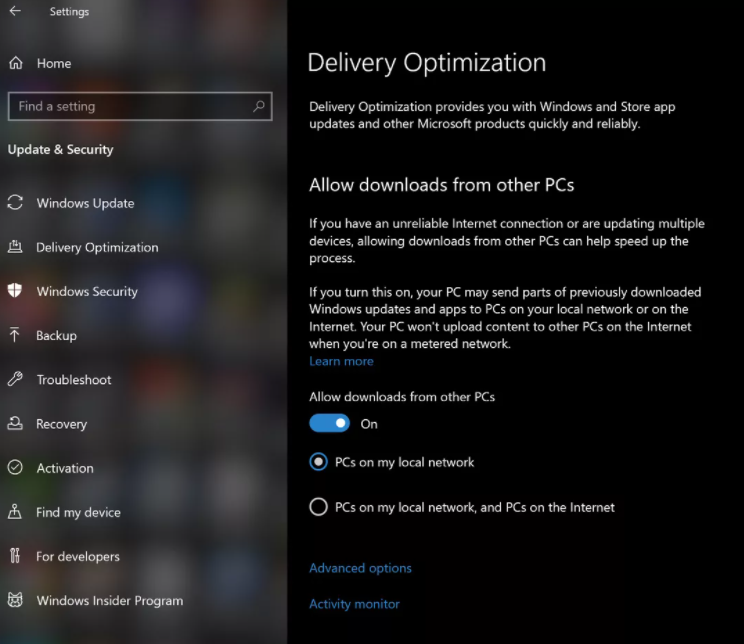
过多的通知
Windows 10 Action Center是一个方便的中心枢纽,可以接收所有通知,包括应用程序、提醒和最近安装的程序。但是通知过多绝对是一件让人烦心的事。
不过,您可以自己设置并控制它:
进入设置>系统>通知和操作
关闭“使用Windows时获取提示、窍门和建议”或“更新后,偶尔在我登录时向我展示Windows欢迎体验,以突出显示新内容和建议”,以及来自各个应用程序的任何不需要的通知。
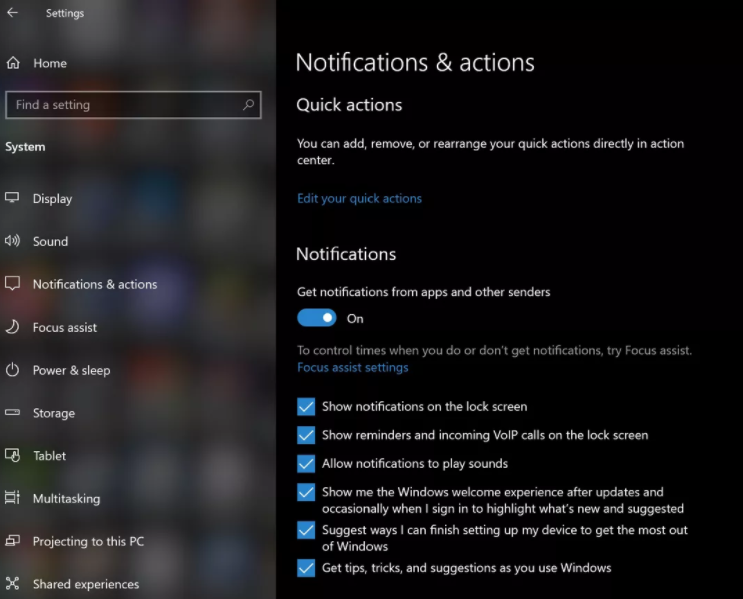
开始菜单中的广告
微软推出了Windows应用商店应用程序,以至于您可能会在“开始”菜单中看到从未下载过的应用程序,而这些推荐应用基本上都是广告。
您可以通过进入设置>个性化设置>开始>在开始中偶尔显示建议来关闭这些烦人的广告。
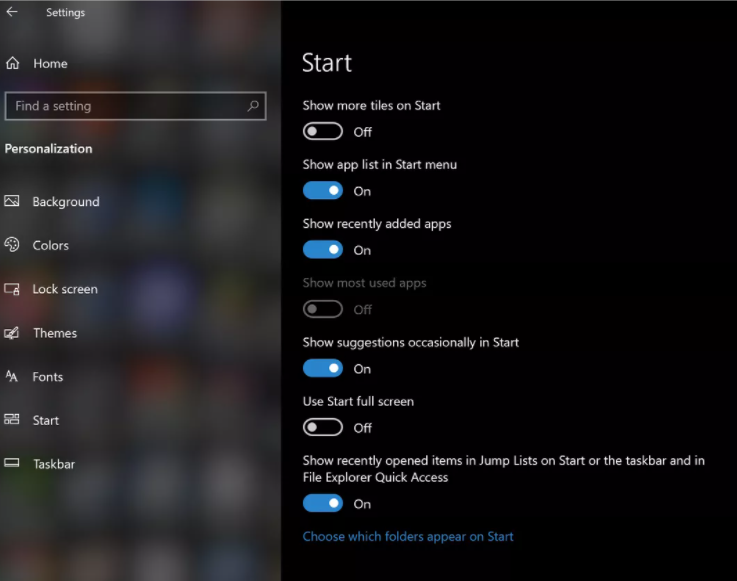
来自第三方应用的定向广告
微软一直在密切关注您在Windows 10中的喜好和浏览习惯。您甚至有一个唯一的广告ID(与你的Microsoft帐户绑定),公司用它来向您显示目标广告。而且Microsoft还与Windows应用商店中的第三方应用共享此广告ID配置文件,不过您可以关闭此信息共享。
您可以转到"设置">隐私>常规>"允许应用使用广告 ID,根据您的应用活动记录使广告更有趣",来关闭此功能。不过,关闭此选项将重置您的 ID。

关闭Cortana
Cortana是Windows 10中的自适应个人助理,她收集的关于您的信息非常私人。Cortana通过收集诸如演讲、手写模式和打字历史等信息来了解您,不过,您可能并不喜欢这样。
不过,您可以通过进入“设置>隐私>Inking & typing”来关闭该选项,这样,Cortana就无法再收集您的信息。
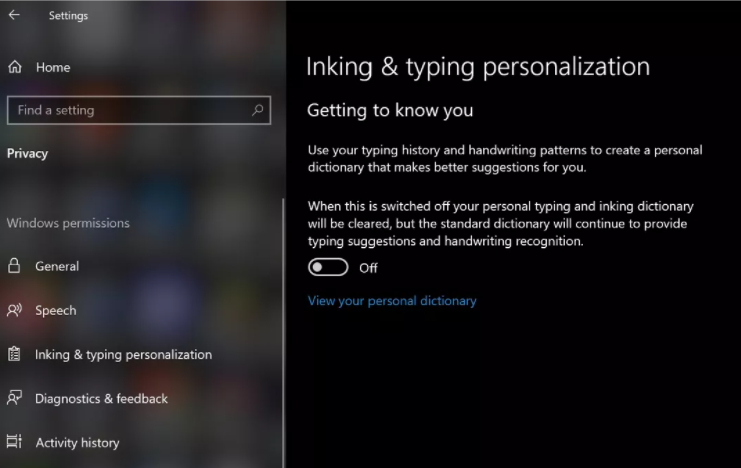
后台运行的应用程序
默认情况下,Windows 10 中的许多应用程序会在后台运行,即使您没有打开它们。这些应用程序可以接收信息,发送通知,下载和安装更新,如果您使用的是移动设备和/或按流量计费的连接,则可能需要关闭此功能。
要执行此操作,请转到“设置>隐私>后台应用”,然后关闭“让应用在后台运行”,或者单独关闭每个应用。
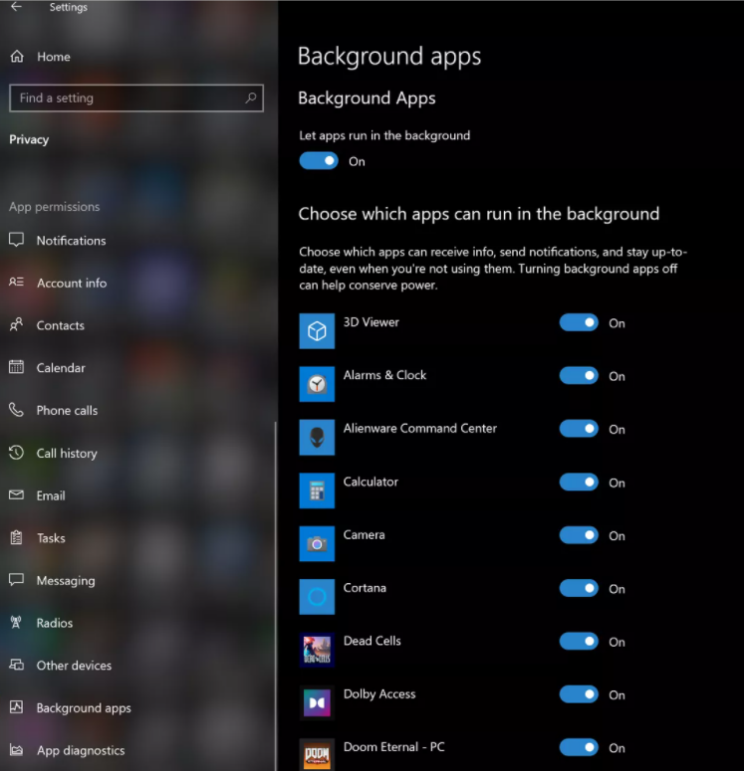
所有的同步
默认情况下,Windows 10会同步所有内容,包括系统设置、主题、密码、搜索历史记录等都会在所有登录设备上同步。但可能您并希望自己的搜索历史记录从手机同步到电脑,所以,你需要关闭它:
若要关闭设置同步(包括主题和密码),请转到"设置">帐户>同步设置" 。您可以关闭所有设置同步,也可以有选择地关闭特定设置。
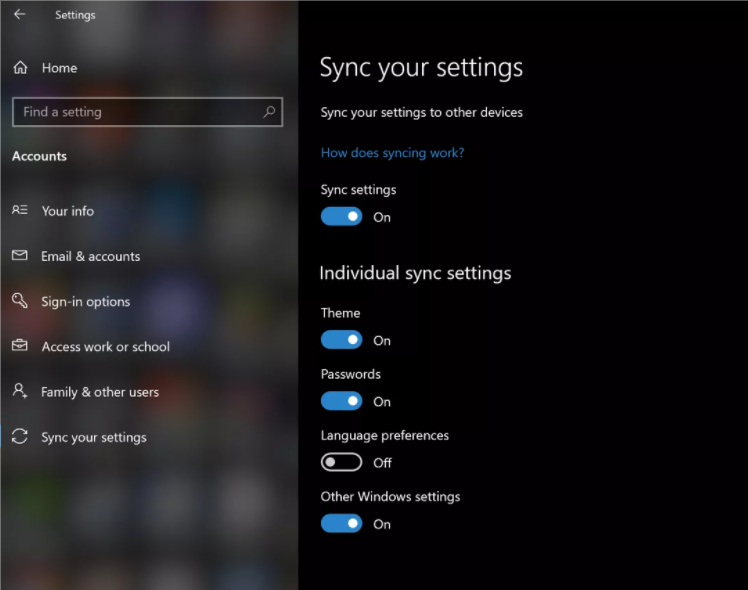
自动更新
Windows 10会自动下载和安装更新,而你无法真正关闭它们。老实说,您不应该关掉它们——最新的操作系统是一个安全的操作系统。但是,如果出于某种原因,您想阻止计算机自动下载和安装Windows 10更新(也许这样您就可以按照自己的时间表手动下载和安装所述更新),您可以暂停更新一段时间。进入“设置>更新>高级选项”,然后在“暂停更新”下,选择未来35天内的日期。不过,在更新之前,您将无法在该点之后再次暂停。
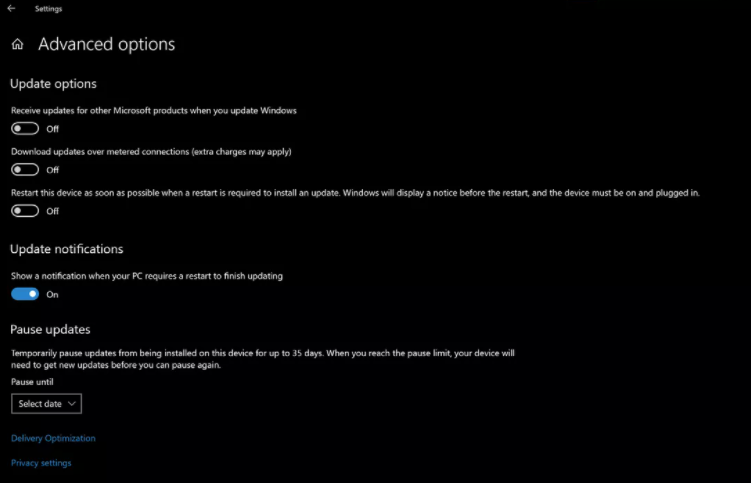
完成以上设置,Windows 10将具有更高的隐私、更快的速度和更强的便利性,但是,您如果不习惯或不喜欢,您可以在任何时候让Windows 10变化原来的样子。
版权声明:文章仅代表作者观点,版权归原作者所有,欢迎分享本文,转载请保留出处!


